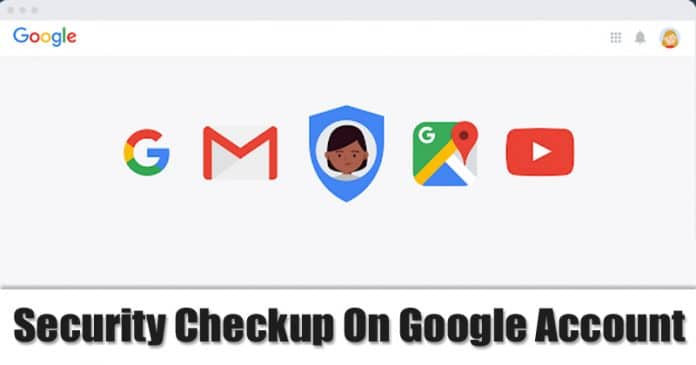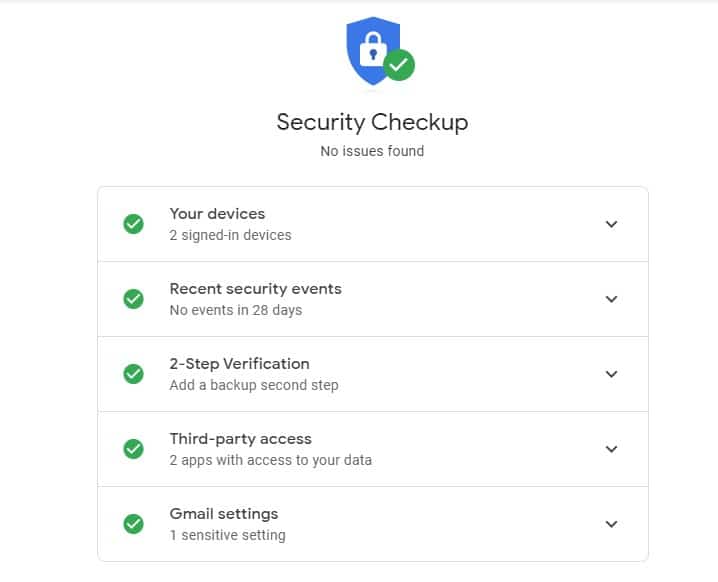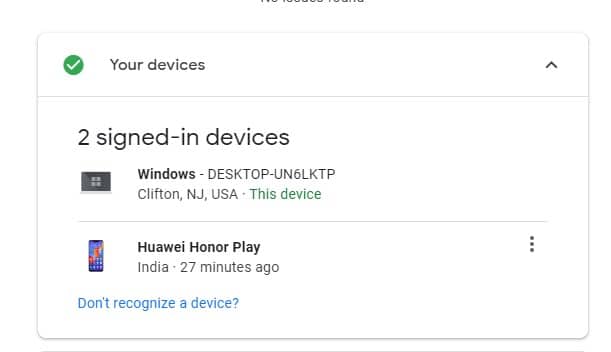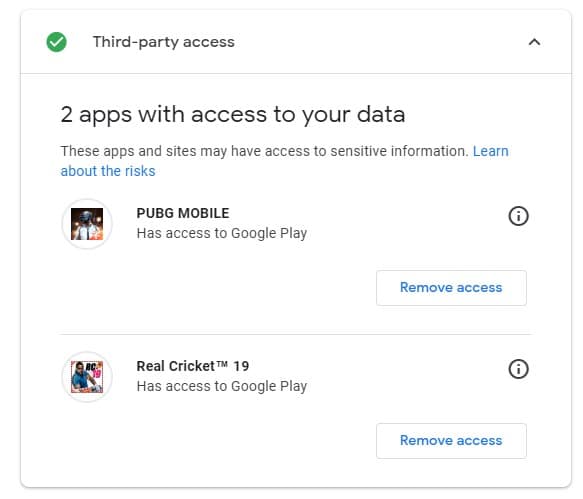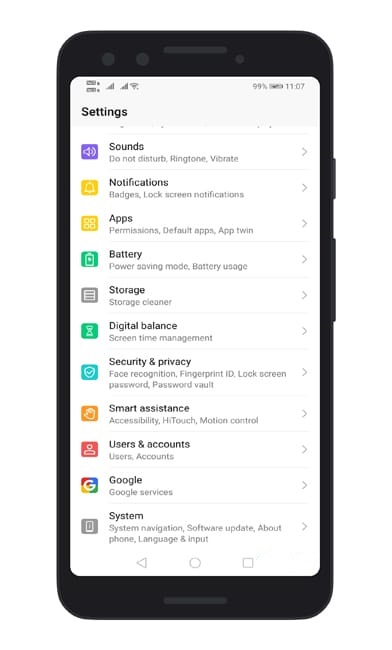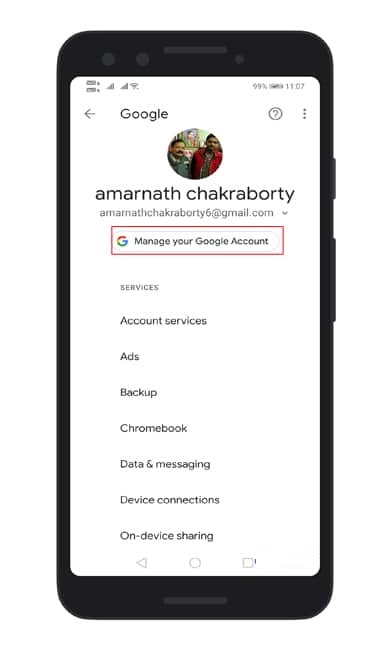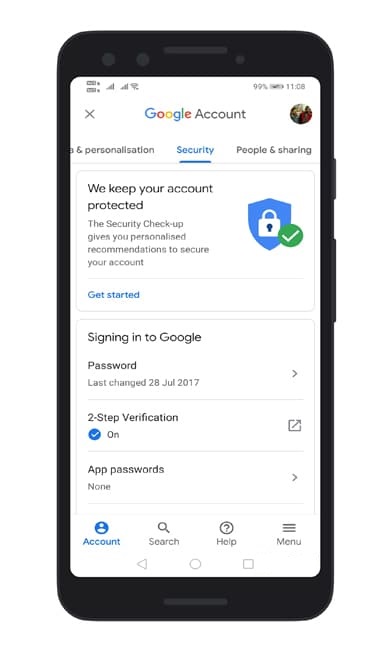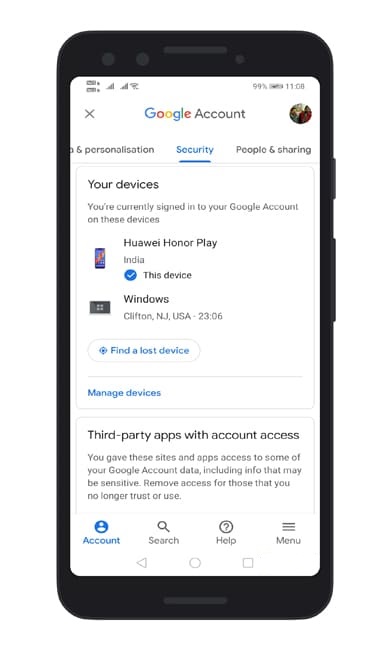اسان جي جديد دنيا ۾، انٽرنيٽ اسان جي روزاني زندگيءَ جو هڪ اهم حصو آهي، جيئن اسين ان کي استعمال ڪريون ٿا ٻين سان ڳالهائڻ، خريداري ڪرڻ، معلومات جي ڳولا، ۽ ٻيون ڪيتريون ئي شيون. انهن خدمتن ۾ جيڪي گهڻا ماڻهو انٽرنيٽ تي استعمال ڪندا آهن اهي آهن گوگل خدمتون، جيئن اهي گوگل اڪائونٽس استعمال ڪن ٿيون ان جي مختلف خدمتن تائين رسائي حاصل ڪرڻ لاءِ، جهڙوڪ گوگل ميل، گوگل پلي اسٽور، ۽ گوگل سرچ انجڻ.
جيئن جيئن انهن خدمتن جو استعمال وڌندو وڃي ٿو، تيئن تيئن گوگل اڪائونٽس جي سيڪيورٽي بابت خدشا به وڌندا وڃن ٿا، جيئن ڪو به ماڻهو جيڪو توهان جي گوگل کاتي جو يوزرنيم ۽ پاسورڊ حاصل ڪري ٿو، اهو توهان جي اهم ذاتي ۽ ڪاروباري معلومات تائين رسائي ڪري سگهي ٿو. تنهن ڪري، صارفين کي انهن جي گوگل اڪائونٽن جي حفاظت جو خيال رکڻ گهرجي ۽ ضروري سيڪيورٽي چيڪ ڪرڻ گهرجي.
هن آرٽيڪل ۾، اسان ڳالهائينداسين گوگل اڪائونٽ تي سيڪيورٽي چيڪ ڪيئن ڪجي، ۽ اهي قدم جيڪي توهان جي گوگل اڪائونٽ کي هيڪنگ ۽ استحصال کان بچائڻ لاءِ کڻي سگهجن ٿا. اسان توهان جي گوگل اڪائونٽ جي سيڪيورٽي کي برقرار رکڻ جي اهميت بابت پڻ ڳالهائينداسين توهان جي ذاتي ۽ ڪاروباري معلومات جي رازداري کي برقرار رکڻ لاءِ، ۽ ان نقصان کان بچڻ لاءِ جيڪو هيڪ ۽ استحصال توهان جي گوگل اڪائونٽ کي ڪري سگهي ٿو.
توهان جي گوگل اڪائونٽ تي سيڪيورٽي چيڪ ڪرڻ لاء قدم
بهرحال، اهو ياد رکڻ گهرجي ته جيڪڏهن گوگل اڪائونٽ جي سيڪيورٽي کي چيڪ ڪرڻ دوران ڪا غلطي ظاهر ٿئي ٿي، ان کي دستي طور تي مقرر ڪيو وڃي. تنهن ڪري، اسان هاڻي ڳالهائينداسين گوگل اڪائونٽ سيڪيورٽي چيڪ ڪيئن ڪجي.
1. ڊيسڪ ٽاپ ڪمپيوٽر/ليپ ٽاپ تي
جيڪڏهن توهان پنهنجي گوگل اڪائونٽ کي محفوظ ڪرڻ چاهيو ٿا، توهان آساني سان سيڪيورٽي چيڪ ڪري سگهو ٿا. ڪجھ سادو قدم آھن جيڪي توھان وٺي سگھوٿا توھان جي گوگل کاتي جي سيڪيورٽي کي وڌائڻ لاءِ. هتي ڪجھ قدم آهن جيڪي توهان وٺي سگهو ٿا:
قدم 1. سڀ کان پهريان، هن کي کوليو ن توهان جي ويب برائوزر ۾.
قدم 2. جڏهن اهو ٿي چڪو آهي، توهان کي هيٺ ڏنل اسڪرين نظر ايندي جنهن ۾ توهان جي گوگل اڪائونٽ سان ڳنڍيل ڊوائيسز جي فهرست شامل هوندي، سيڪيورٽي واقعن ۽ ٻين لاڳاپيل معلومات سان گڏ.
ٽيون قدم . ڊوائيسز کي چيڪ ڪرڻ لاء جيڪي لاگ ان ٿيل آهن، توهان کي "توهان جي ڊوائيسز" پينل کي وڌائڻ گهرجي، ۽ جيڪڏهن توهان ڪجهه مشڪوڪ ڳوليندا آهيو، توهان ڊوائيس تان اڪائونٽ هٽائڻ لاء "هٽايو" بٽڻ تي ڪلڪ ڪري سگهو ٿا.
قدم 4. اهڙي طرح، ڪهڙيون ائپس توهان جي ڊيٽا تائين پهچون آهن چيڪ ڪري سگھجن ٿيون "ٽين پارٽي جي رسائي" اختيار کي وڌايو. توهان جي گوگل اڪائونٽ تائين ايپ جي رسائي پڻ ساڳئي صفحي تان سڌو رد ڪري سگهجي ٿي.
اهو آهي، توهان ڪيو آهي! توهان جي گوگل اڪائونٽ تي سيڪيورٽي چيڪ هلائڻ سان سيڪيورٽي جي اضافي پرت کي يقيني بڻائيندو. جيڪڏھن توھان کي ھن بابت ڪو ٻيو شڪ آھي، اسان کي ڄاڻ ڏيو ھيٺ ڏنل تبصري خاني ۾.
2. پنھنجي Android جي گوگل کاتي تي سيڪيورٽي چيڪ ڪريو
جيڪڏهن توهان وٽ ڪمپيوٽر نه آهي پر توهان پنهنجي گوگل اڪائونٽ تي فوري سيڪيورٽي چيڪ هلائڻ چاهيو ٿا، توهان استعمال ڪري سگهو ٿا پنهنجو Android سمارٽ فون. توھان جي گوگل اڪائونٽ تي سيڪيورٽي چيڪ ڪرڻ لاءِ ھيٺ ڏنل ڪجھ سادي قدمن تي عمل ڪري سگھجي ٿو:
قدم 1. سڀ کان پهريان، سيٽنگون کوليو ۽ اڪائونٽس تي ٽيپ ڪريو. اڪائونٽ تحت، "گوگل اڪائونٽ" چونڊيو. "
قدم 2. ا ،يون ، ٽيپ ڪريو پنھنجي گوگل کاتي جو انتظام ڪريو
ٽيون قدم. ايندڙ صفحي تي، ٽيب چونڊيو "حفاظت" پوءِ ڪلڪ ڪريو اختيار "محفوظ اڪائونٽ" .
قدم 4. هاڻي توهان ڏسندا Android سيڪيورٽي چيڪ اپ صفحو. توھان تبديليون ڪري سگھوٿا جيئن توھان ڪمپيوٽر تي ڪندا.
هي آ! مان ٿي چڪو آهيان. هن طريقي سان توهان پنهنجي گوگل اڪائونٽ تي سيڪيورٽي چيڪ ڪري سگهو ٿا. جيڪڏھن توھان کي ھن بابت ڪو ٻيو شڪ آھي، اسان کي ڄاڻ ڏيو ھيٺ ڏنل تبصري خاني ۾.
تنهن ڪري، مٿي ڄاڻايل آهي ته توهان جي گوگل اڪائونٽ تي سيڪيورٽي چيڪ ڪيئن ڪجي. مون کي اميد آهي ته هي مضمون توهان جي مدد ڪئي آهي ان کي توهان جي دوستن سان پڻ حصيداري ڪريو.